Шаги для восстановления системы в Windows 11

Если вы сталкиваетесь с ошибками или сбоями, следуйте шагам по восстановлению системы в Windows 11, чтобы вернуть ваше устройство к предыдущей рабочей версии.
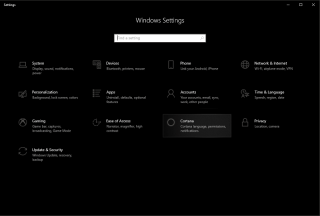
Как и другие технологические гиганты, Microsoft может использовать ваши данные, когда вы используете Windows 10. Никто не любит вторжений, но можем ли мы избежать их? Большинство компьютеров, использующих поколение, используют Windows, и с прекращением поддержки Windows 7 в 2020 году у людей нет другого выбора, кроме как обновиться.
Что ж, если вы согласны с этим вторжением, то вы наверняка хотите, чтобы Microsoft не подкралась к вам и не собирала личные данные, если они собираются. Для этого вам необходимо внести изменения в настройки конфиденциальности.
Если вы еще не обновили, но планируете это сделать, то вы должны знать, если вы выбираете экспресс-настройки, это означает предоставление Microsoft разрешения на сбор ваших данных. Мы не хотим этого, не так ли?
Итак, чтобы этого избежать, вам необходимо внести необходимые изменения во время установки или даже уже установленной версии Windows 10.
Примечание. При установке Windows 10 важно прочитать все параметры, чтобы получить те настройки, которые вам нравятся на вашем компьютере с Windows.
Не переходите на экспресс-настройки
Это поможет людям, которые еще не установили Windows 10. Выберите «Пользовательские настройки» вместо «Экспресс-настройки». Это позволит внести необходимые изменения в настройки приватности.
Это даст вам полный контроль над информацией, к которой вы можете или не хотите получать доступ со стороны Microsoft. Вы также можете не хранить свои данные в облаке, вы можете просто не входить в систему с учетной записью Microsoft.
Читайте также: -
7 советов и приемов Microsoft Teams, которые вам следует ... Microsoft Teams - это приложение для совместной работы в Office 365 Suite, которое позволяет вам работать вместе в командах, одновременно оптимизируя ...
Ограничить Кортану
Цифровой помощник Microsoft может оказаться полезным при настройке множества вещей, таких как отправка электронных писем, календарных событий, контактов, напоминаний и т. Д. Независимо от преимуществ, индексирование и хранение информации локально и в облаке является бесплатным, поскольку к сохраненным данным может получить доступ Microsoft.
Вы можете ограничить функциональность Кортаны, отключив ее параметры. Для этого выполните следующие действия:

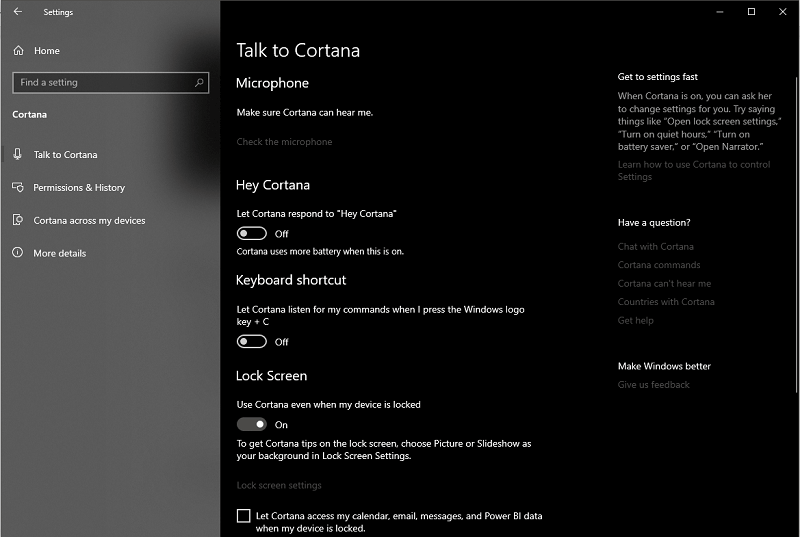
Разрешение и история
Вы можете изменить то, о чем Кортана знает в облаке, и легко управлять этой информацией.
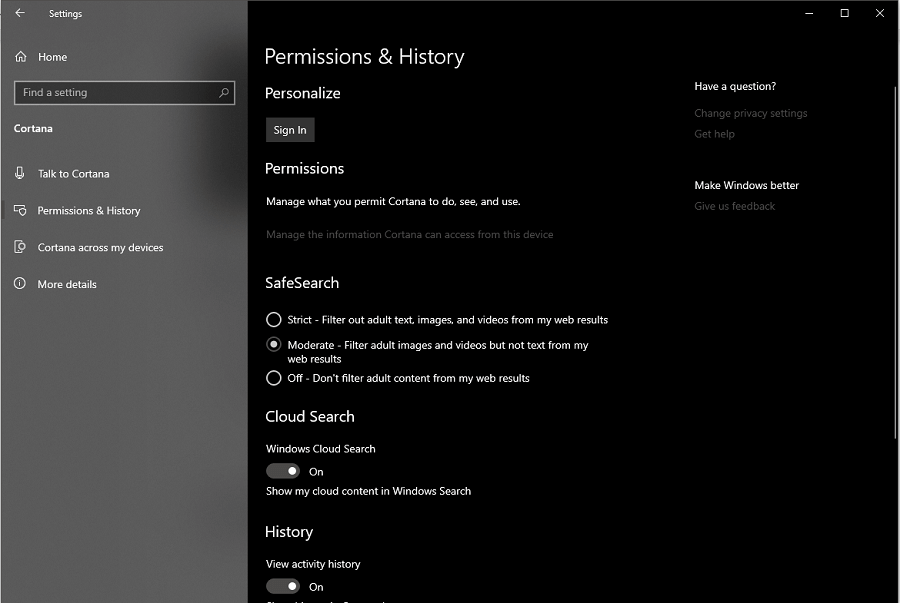
Уведомления-
Вы можете отключить отправку уведомлений между устройствами, чтобы контролировать конфиденциальность. Это не позволит Кортане обмениваться уведомлениями с устройством Windows через облако.
Отключить персонализацию
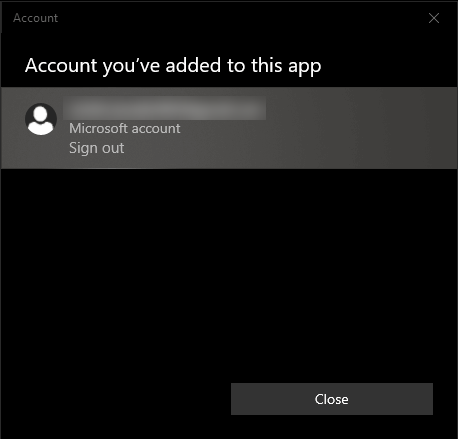
Если вы не хотите, чтобы Кортана собирала данные и очищала существующие данные, вам необходимо выйти из Кортаны на всех устройствах. Для этого выполните следующие действия:
Нажмите Windows и I, чтобы получить значок настроек.
Перейдите в Cortana-> Personalize-> Microsoft account. Теперь выйдите из системы.
Читайте также: -
10 удивительных фактов о Microsoft, которых вы, возможно, не ...
Отключить отслеживание рекламы
Как мы уже обсуждали, с помощью экспресс-настроек вы разрешаете операционной системе отслеживать ваши действия и личные данные.
Собранные данные передаются рекламным партнерам, которые используют эту информацию для показа вам рекламы в Windows, а также в Интернете.
Выполните следующие действия, чтобы остановить отслеживание рекламы:
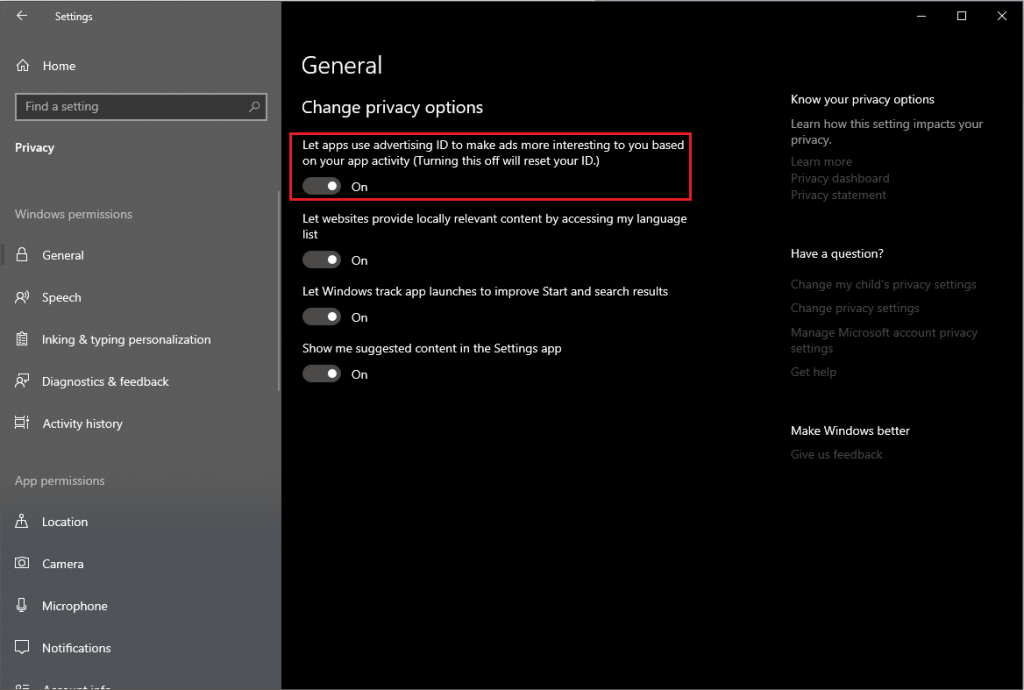
Отключить отслеживание местоположения
Если опция отслеживания местоположения включена, ваши Windows и приложения на нем могут отслеживать ваше местоположение, будь то на компьютере или любом другом устройстве. Если вы хотите сохранить анонимность, отключите функцию «Местоположение». Для этого выполните следующие действия:
Управление доступом приложений к разной информации
Вы также можете управлять различными видами информации, которые позволяют вам определять, хотите ли вы разрешить приложениям получать информацию или нет. Вы можете получить эту информацию в Настройки-> Конфиденциальность.
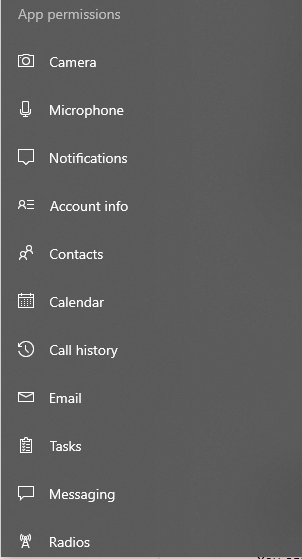
Вы можете отключить их, чтобы заблокировать доступ приложений к определенной информации. Это улучшит вашу конфиденциальность и защитит личные данные от Microsoft.
Читайте также: -
Как проверить производительность ОЗУ с памятью Windows ... Возникли проблемы со скоростью вашего компьютера? Планируете поменять оперативку? Перед его изменением убедитесь, что вы ...
Контрольная обратная связь и диагностика
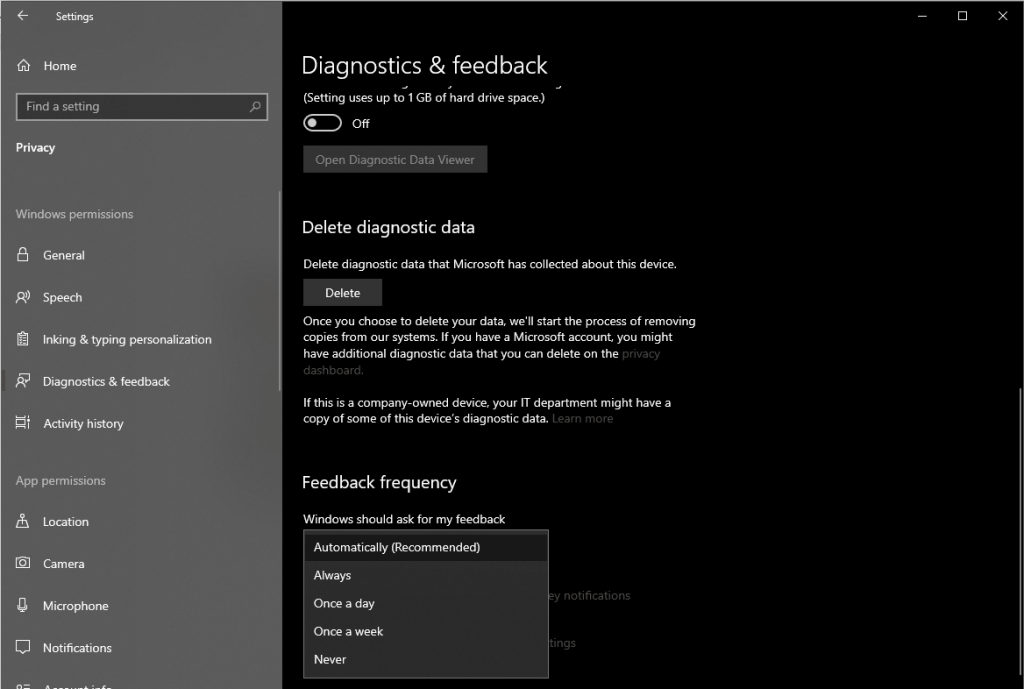
Вы также можете контролировать, какой объем пользовательских данных и диагностики будет передан в Microsoft. Вы можете отключить эту опцию или выбрать базовую опцию, чтобы разрешить меньший объем данных. Этого количества данных достаточно для обеспечения безопасности и обновления вашей Windows.
Вы также можете отключить параметр «Разрешить Microsoft предоставлять более индивидуальные возможности.»,
Параметр «Частота обратной связи» также можно настроить на. Никогда или автоматически.
Итак, это несколько параметров конфиденциальности, которые вам необходимо настроить для управления данными, собираемыми или управляемыми Microsoft. Понравилась статья? Пожалуйста, поделитесь своими мыслями в разделе комментариев ниже.
Чтобы узнать больше о технических новинках, подпишитесь на нас в Facebook , Twitter и подпишитесь на наш канал на YouTube .
Если вы сталкиваетесь с ошибками или сбоями, следуйте шагам по восстановлению системы в Windows 11, чтобы вернуть ваше устройство к предыдущей рабочей версии.
Если вы ищете лучшие альтернативы Microsoft Office, вот 6 отличных решений, с которых можно начать.
Этот учебник показывает, как создать значок ярлыка на рабочем столе Windows, который открывает командную строку в определенной папке.
Узнайте несколько способов исправить поврежденное обновление Windows, если ваша система имеет проблемы после установки недавнего обновления.
Столкнулись с трудностями при установке видео в качестве заставки в Windows 11? Мы покажем, как это сделать с помощью бесплатного программного обеспечения, которое идеально подходит для различных форматов видеофайлов.
Достала функция экранного диктора в Windows 11? Узнайте, как отключить голос диктора несколькими простыми способами.
Хотите отключить диалоговое окно подтверждения удаления на компьютере с Windows 11? Прочитайте эту статью, в которой описываются различные методы.
Как включить или отключить шифрование файловой системы в Microsoft Windows. Узнайте о различных методах для Windows 11.
Если ваша клавиатура добавляет двойные пробелы, перезагрузите компьютер и очистите клавиатуру. Затем проверьте настройки клавиатуры.
Мы покажем вам, как решить ошибку "Windows не может войти в систему, потому что ваш профиль не может быть загружен" при подключении к компьютеру через удаленный рабочий стол.






